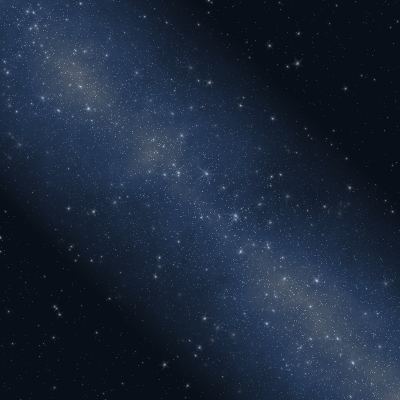|
|
|||||||
|
|||||||
|
|
|||||||
| • | Tutoriel GIMP | • | Fond étoilé | • |
Version : Gimp 2.6.11
Sélectionnez en couleur :
- de premier-plan : #000000
- d'arrière-plan : #ffffff
Calque 1
|
Etape 1
FichierNouvelle image Saisir les valeurs suivantes :
|

|
|||||
|
Etape 2
|
|
|||||
|
Etape 3
FiltreBruit Brouillage TSV Saisir les valeurs suivantes :
|
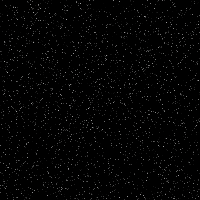
|
|||||
|
Etape 4
CouleursLuminosité-Contraste Saisir les valeurs suivantes :
|
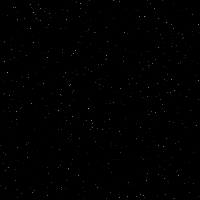
|
|||||
|
Etape 5
FiltreOmbres et lumières Etinceler Saisir les valeurs suivantes :
|
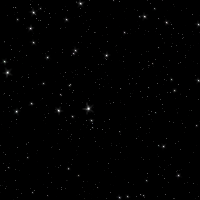
|
|||||
Calque 2
|
Etape 6
CalqueNouveau calque Saisir les valeurs suivantes :
Dans la boîte de dialogue des calques : (sélectionner le calaque 2)
|
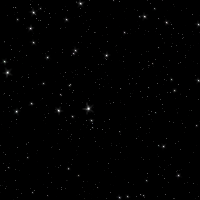
|
|
Etape 7
FiltreBruit Brouillage TSV Saisir les valeurs suivantes :
|
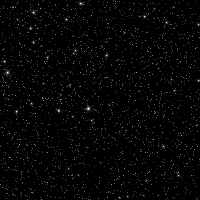
|
|
Etape 8
CouleursLuminosité-Contraste Saisir les valeurs suivantes :
|
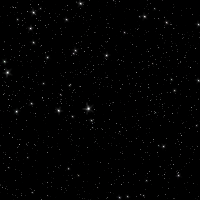
|
|
Etape 9
FiltreOmbres et lumières Etinceler Saisir les valeurs suivantes :
|
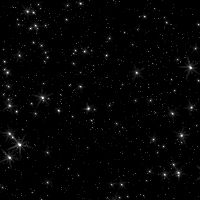
|
Calque 3
|
Etape 10
CalqueNouveau calque Saisir les valeurs suivantes :
Dans la boîte de dialogue des calques : (sélectionner le calaque 3)
|
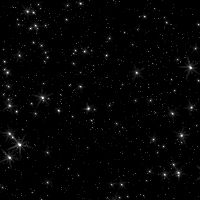
|
|
Etape 11
FiltreBruit Brouillage TSV Saisir les valeurs suivantes :
|
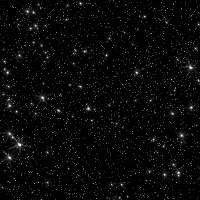
|
Fusion de calques
|
Etape 12
Fusionner vers le bas le calque 3 avec le calque 2Attention : Le nouveau calque obtenu prend le nom du calque 3 et repasse en mode normale. Mais ne vous inquiétez pas nous règlerons cela plus loin. |
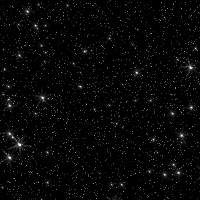
|
Calque 4
|
Etape 13
CalqueNouveau calque Saisir les valeurs suivantes :
|
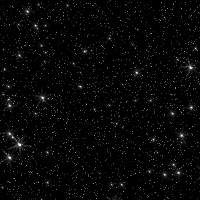
|
|
Etape 14
OutilsOutils de peinture Dégradé Saisir les valeurs suivantes :
Tracer de X:200;Y:200 à X:100;Y:300 |
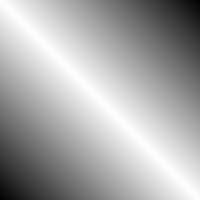
|
|
Etape 15
CalqueTransparence Cooleur vers Alpha Sélectionner la valeur suivante : #ffffff |
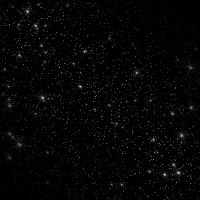
|
Fusion de calques
|
Etape 16
Fusionner vers le bas le calque 4 avec le calque 3Attention : Le nouveau calque obtenu prend le nom du calque 4. Dans la boîte de dialogue des calques : (sélectionner le calaque 4)
|
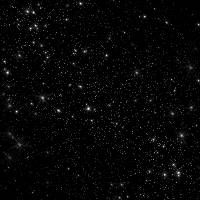
|
Calque 5
|
Etape 17
CalqueNouveau calque Saisir les valeurs suivantes :
|
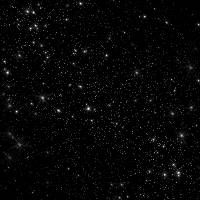
|
|
Etape 18
FiltreRendu Nuages Plasma... Saisir les valeurs suivantes :
|
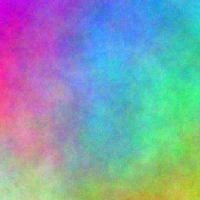
|
|
Etape 19
CouleursDésaturer... Sélectionner la valeur suivante : Clarté |
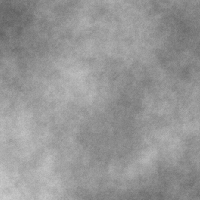
|
Calque 6
|
Etape 20
CalqueNouveau calque Saisir les valeurs suivantes :
Dans la boîte de dialogue des calques : (sélectionner le calaque 6)
|
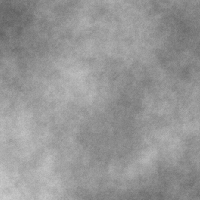
|
|
Etape 21
OutilsOutils de peinture Dégradé Saisir les valeurs suivantes :
Tracer de X:200;Y:200 à X:100;Y:300 |
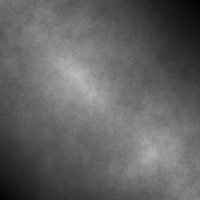
|
Fusion de calques
|
Etape 22
Fusionner vers le bas le calque 6 avec le calque 5Attention : Le nouveau calque obtenu prend le nom du calque 6. |
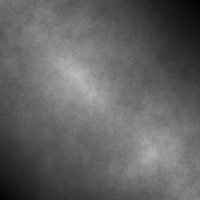
|
|
Etape 23
CouleursColorier... Saisir les valeurs suivantes :
|
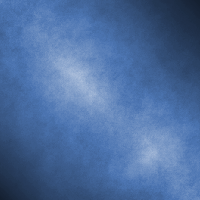
|
|
Etape 24
Dans la boîte de dialogue des calques : (sélectionner le calaque 6)
|

|
Résultat